Advertentie
Als je erover denkt om met cijfers te werken, is Microsoft Word waarschijnlijk niet de eerste tool die in je opkomt. Excel is al jaren de go-to spreadsheet-app en je kunt het vinden tal van alternatieven 5+ Cross Platform Excel-alternatieven voor wanneer u niet op kantoor bentBezorgd over uw Excel-bestanden wanneer u thuis werkt of de overstap maakt van Windows naar een alternatief besturingssysteem? Kom tot rust! Hier zijn uw platformonafhankelijke Excel-alternatieven. Lees verder als u geen exemplaar van Microsoft Office heeft.
Excel is zo dominant dat veel mensen niet eens weten dat Word een basis heeft hulpmiddelen voor wiskunde Hoe wiskundige vergelijkingen te schrijven in Office 2016Wilt u een wiskundige vergelijking in een Microsoft Word-document plaatsen? Hier leest u hoe u ervoor kunt zorgen dat het er altijd perfect uitziet. Lees verder . Wees eerlijk, hoe vaak heb je de dichtstbijzijnde rekenmachine bereikt als je een tabel met cijfers krijgt in een document waaraan je werkt?
Zo hoeft het niet te zijn. Ik ga je laten zien hoe je eenvoudig rijen in een tabel in Word kunt optellen.
1. Maak een tafel
Je kunt de wiskundige functies in Word alleen gebruiken als je aan een tafel werkt. Cijfers kunnen niet bij elkaar worden opgeteld als ze alleen in gewone tekst staan.
Ga naar om een tabel in een Word-document te plaatsen Invoegen> Tabel en selecteer de grootte van het gewenste raster of kopieer en plak een tabel vanuit Excel in uw document. Zorg ervoor dat u één lege rij achterlaat.
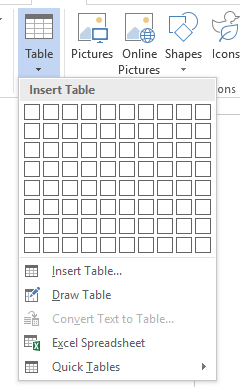
Je zou zoiets moeten krijgen:
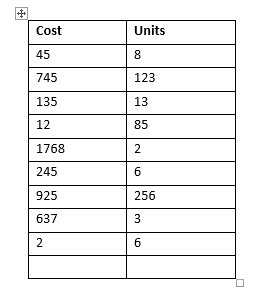
2. Activeer ontwerp- en lay-outtabbladen
De twee tabbladen die u nodig hebt om met tabellen te werken, zijn standaard verborgen. Je kunt ze alleen activeren en gebruiken door op je tafel te klikken.
Wanneer je tafel is geselecteerd, zie je het Ontwerp en Indeling verschijnen in de rij met tabbladen. Selecteer Indeling.
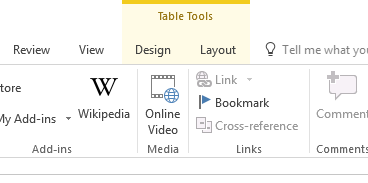
Plaats de cursor wanneer u wilt dat Word de definitieve berekening plaatst.
3. Kies uw formule
Met de Indeling tabblad geselecteerd, zoek de Formule knop aan de rechterkant van het lint.
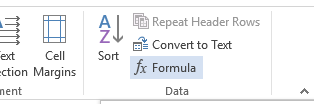
Druk op om een eenvoudige optelberekening uit te voeren OK. Word plaatst het resultaat automatisch op uw tafel.
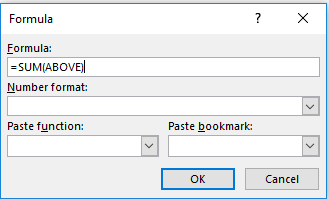
Voeg de finishing touch toe aan het ontwerp van uw tafel en u bent klaar.
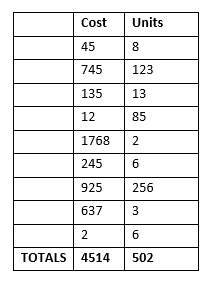
Wist u van deze eenvoudige manier om rijen toe te voegen in Microsoft Word? Wat andere leuke trucs Gebruik deze truc voor een betere tafelpositionering in Microsoft WordTabellen organiseren in Microsoft Word kan enorm vervelend zijn, maar er is een minder bekende truc die je leven veel gemakkelijker kan maken. Lees verder weet je iets over? U kunt uw mening achterlaten in de onderstaande opmerkingen.
Dan is een Britse expat die in Mexico woont. Hij is de hoofdredacteur van de zustersite van MUO, Blocks Decoded. Op verschillende momenten was hij de Social Editor, Creative Editor en Finance Editor voor MUO. Je kunt hem elk jaar op de beursvloer op CES in Las Vegas zien ronddwalen (PR-mensen, contact opnemen!), En hij doet veel achter de schermen-site...


